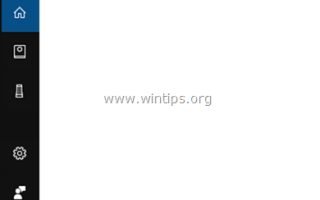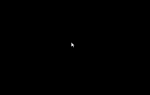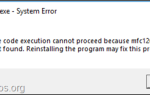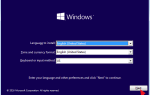На домашнем ПК с Windows 10 возникла следующая проблема: Поиск Cortana не работает и не возвращает результатов. На самом деле проблема в том, что после того, как вы введете свой вопрос в поле поиска Cortana, поле результатов станет белым, и вы не получите никаких результатов поиска.
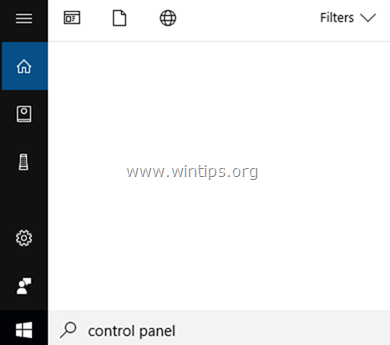
В этом руководстве по устранению неполадок вы найдете подробные инструкции по устранению следующих проблем поиска при использовании Cortana в ОС Windows 10: поиск Cortana не работает и не возвращает никаких результатов.
Как исправить: Cortana Search не работает и не возвращает результатов.
Способ 1. Перезапустите процесс поиска Cortana.
Способ 2. Устранение неполадок поиска и индексации.
Способ 3. Восстановить поисковый индекс.
Способ 4. ИСПРАВИТЬ ошибки повреждения Windows с помощью DISM Инструменты SFC.
Способ 5. Выполните восстановление Windows 10 с обновлением на месте.
Способ 1. Перезапустите процесс поиска Cortana.
Первый метод решения проблем поиска Cortana — это перезапустить процесс Cortana. Для этого:
1. Нажмите Ctrl + сдвиг + Esc открыть «Диспетчер задач».
2. Выберите ‘Процессы‘вкладка, если она еще не выбрана.
* Примечание. Если вы не видите меню «Процессы», нажмите «Подробнее».
3. Щелкните правой кнопкой мыши в Кортана обработать и нажать Завершить задание
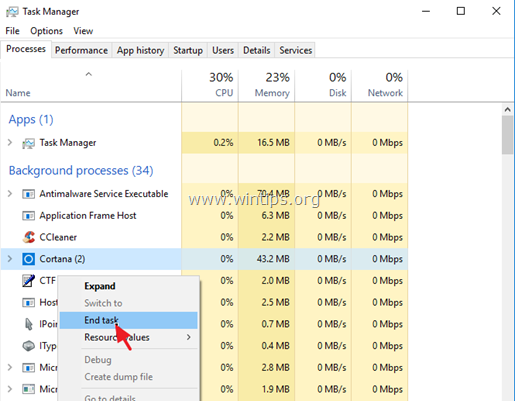
4. Теперь выполните поиск с помощью Cortana. Если проблема не устранена, перейдите к следующему способу.
Способ 2. Устранение неполадок поиска и индексации.
1. Нажмите одновременно Windows ![]() + р ключи, чтобы открыть окно команды запуска.
+ р ключи, чтобы открыть окно команды запуска.
2. Тип: контроль и нажмите хорошо.
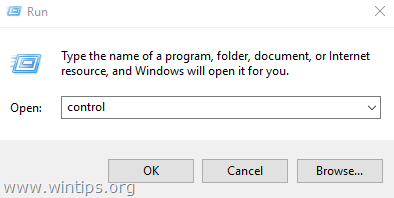
3. Изменить Просмотр по (вверху справа) Маленькие иконки а затем нажмите Параметры индексации.
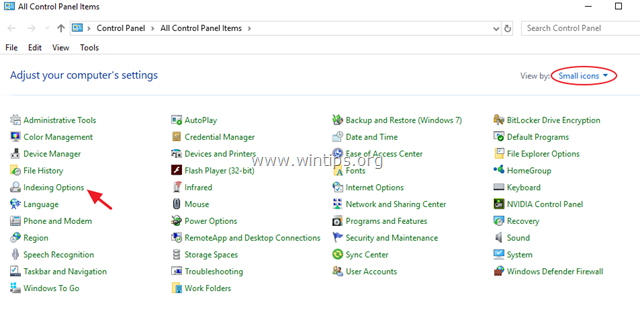
4. Выбрать Устранение неполадок поиска и индексации.
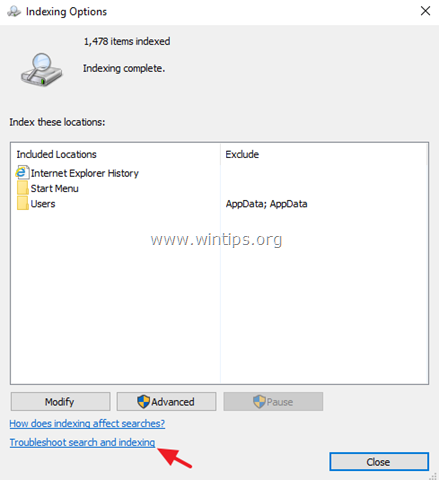
5. Выберите вашу проблему из списка и нажмите следующий.
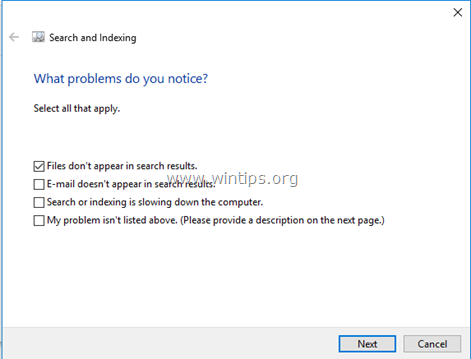
6. Выберите Попробуйте устранить неполадки с правами администратора (если будет предложено).
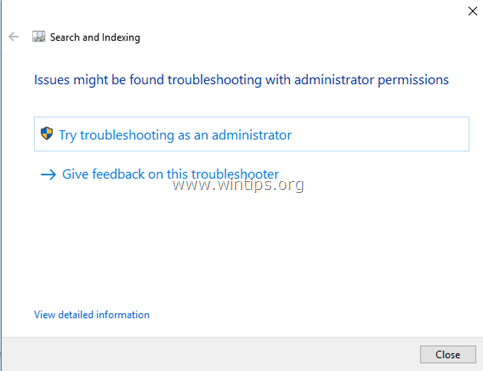
7. Если средство устранения неполадок может исправить проблемы поиска, попробуйте выполнить поиск с помощью Cortana. Если средство устранения неполадок не может определить проблему, перейдите к следующему способу.
Способ 3. Восстановить поисковый индекс.
1. Открытые окна Панель управления.
2. открыто Параметры индексации.
3. В «Параметры индексации» нажмите продвинутый.
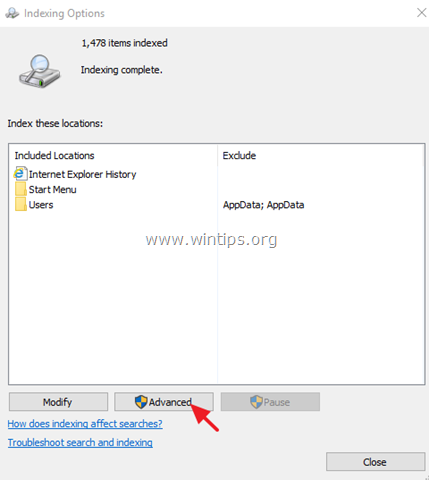
4. щелчок Перестроить.
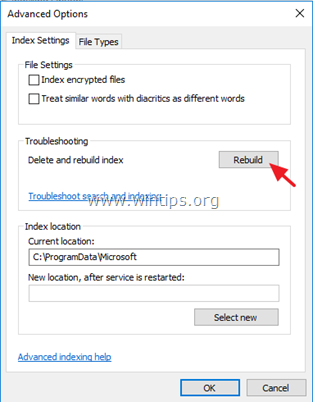
5. щелчок хорошо на информационное сообщение.
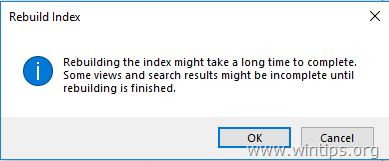
6. Когда индексирование завершено, попробуйте снова использовать Cortana.
Способ 4. ИСПРАВИТЬ ошибки повреждения Windows с помощью DISM Инструменты SFC.
1. Откройте командную строку от имени администратора. Для этого:
1. Одновременно нажмите Windows ![]() + р ключи, чтобы открыть окно «Выполнить»
+ р ключи, чтобы открыть окно «Выполнить»
2. Тип CMD а затем нажмите CTRL + СДВИГ + ВОЙТИ открыть приподнятый командная строка
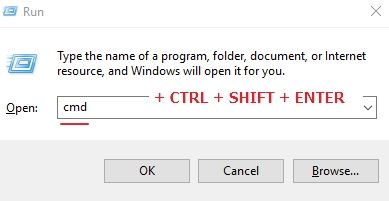
2. В окне командной строки введите следующую команду Нажмите Войти:
- Dism.exe / Online / Cleanup-Image / Восстановление здоровья
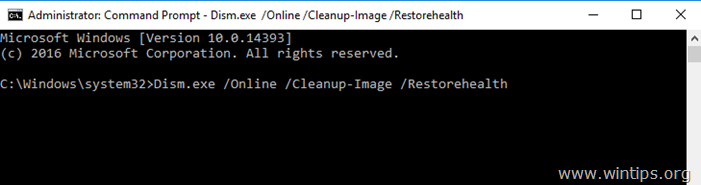
3. Будьте терпеливы, пока DISM не отремонтирует магазин компонентов. Когда операция будет завершена (вы должны быть проинформированы о том, что повреждено хранилище компонентов), введите эту команду и нажмите Войти:
- SFC / SCANNOW
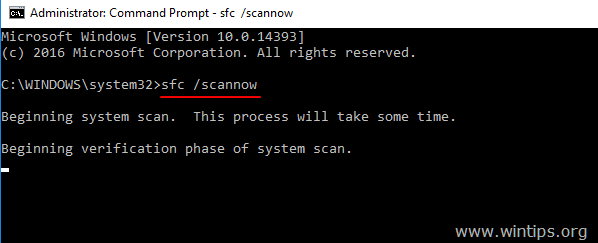
4. Когда сканирование SFC завершено, перезапуск твой компьютер.
Способ 5. Выполните восстановление Windows 10 с обновлением на месте.
Метод обновления и восстановления на месте является наиболее безопасным решением для устранения многих проблем в Windows 10. Чтобы выполнить обновление для восстановления установки Windows 10, следуйте подробным инструкциям, приведенным в этой статье: Как восстановить Windows 10.
Это оно! Дайте мне знать, если это руководство помогло вам, оставив свой комментарий о вашем опыте. Пожалуйста, любите и делитесь этим руководством, чтобы помочь другим.